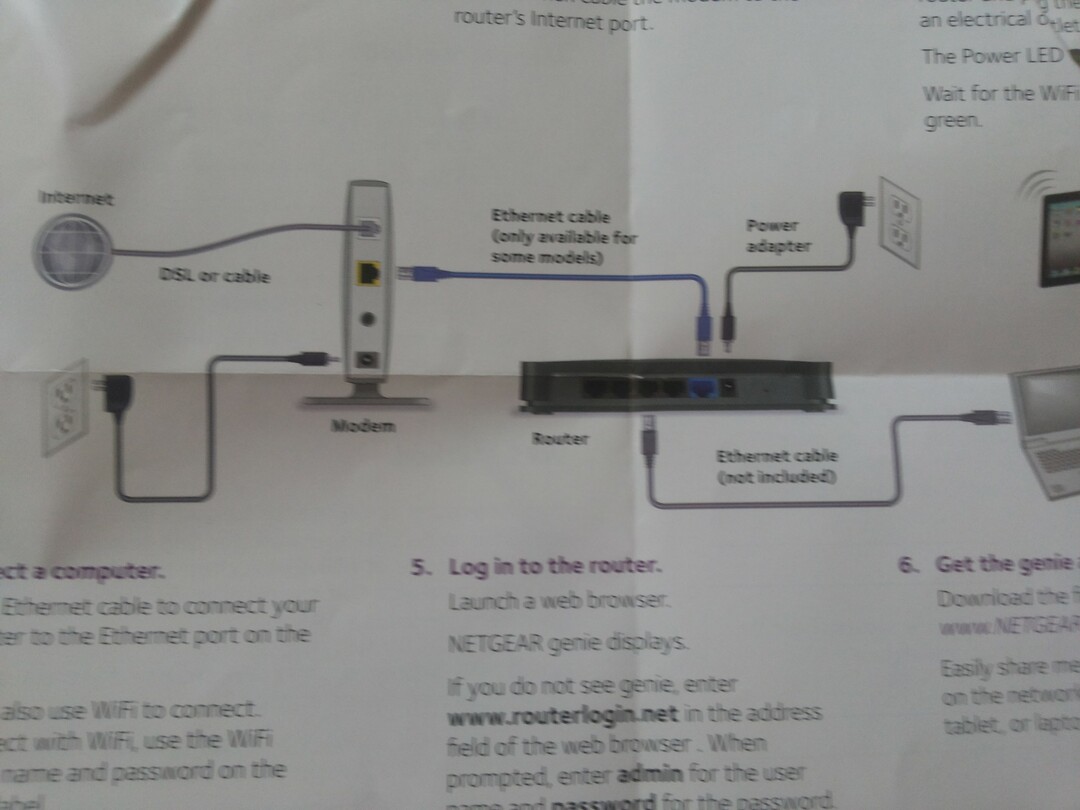Par Tarun
Vous ennuyez-vous avec les icônes de dossier ternes par défaut ?
Que diriez-vous de changer vos icônes de dossier à partir de ceci
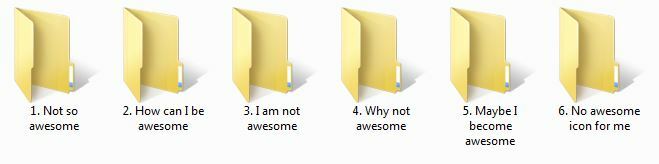
Pour ça
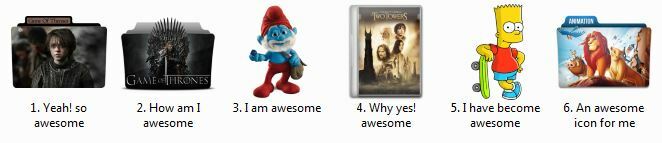
Sans plus tarder, voici les étapes :
- Allez sur Google et recherchez les icônes de dossier de termes
- Vous serez bombardé de millions d'options. Vous pouvez choisir celui de votre goût.
- Celles que nous avons utilisées pour notre représentation ci-dessus ont été extraites du site http://www.iconarchive.com/ (Veuillez noter que nous ne sommes en aucun cas affiliés ou associés au site d'iconarchive).
- Recherchez et ouvrez l'image selon votre choix.
- Télécharger l'image, de préférence en .ico format.
- Si vous n'obtenez pas le format .ico, utilisez n'importe quel éditeur d'image standard pour éditer l'image dans des tailles de 16 pixels, 24 pixels, 32 pixels, 48 pixels, 64X64 pixels, 72X72 pixels, 96X96 pixels ou 128X128 pixels. Enregistrer en tant que .ico.
- Allez maintenant dans le dossier dont vous souhaitez changer l'icône.
- Clic-droit > Propriétés > Personnaliser > Changer l'icône >Accédez au fichier .ico que vous avez enregistré à l'étape 5 ou à l'étape 6 ci-dessus.
- Et Voila! Vous avez terminé.
Vous pouvez me remercier d'avoir rendu votre PC génial simplement en publiant un commentaire ci-dessous ou en vous abonnant à notre site.
Noter: Remarquez comment le nom du dossier change également une fois que nous changeons les icônes. Ne vous inquiétez pas, cela peut être fait en utilisant la vieille méthode de renommer le dossier. Il n'y a pas de truc caché là-dedans. 🙂
Et au fait, merci d'avance de partager la publication sur Facebook et de la tweeter à vos abonnés.